Atol sa mga holiday sa Pasko, kasagaran ang tanan nagtan-aw sa nagkalain-laing mga salida ug mga engkanto sa TV, nga mahimong usa ka problema sa mga magdudula. Niana nga kaso, dili ka makalingkod sa imong console diha mismo sa sala tapad sa TV ug magdula nga malinawon. Sa kasukwahi, bisan kini nga mga sitwasyon mahimong hinungdan sa dili maayo nga mga panagbangi, nga tingali nahibal-an nimo nga dili takus niini. Maayo na lang, adunay usa ka yano nga solusyon nga magamit karong mga adlawa. Giunsa ang pagdula sa mga titulo direkta sa imong console, o Xbox o Playstation? Apan unsaon pagbuhat niana? Kita karon modan-ag sa usa ka kahayag sa tukma niini nga hilisgutan sa tingub.
Giunsa ang layo nga pagdula gikan sa Playstation sa iPhone
Magsugod ta una sa mas sikat nga Playstation gaming console gikan sa Sony. Sa kini nga kaso, ang solusyon gitawag nga Remote Play ug kinahanglan nimo nga ma-aktibo kini sa "pagdula" mismo. Busa, sa console, adto sa Mga setting, adto sa Mga setting sa koneksyon sa Remote Play ug susiha ang check box I-enable ang Remote Play. Bisan pa, kinahanglan nga idugang nga alang niini nga mga katuyoan kinahanglan nga ma-update ang console sa bersyon firmware 6.50.
Pagkahuman niana, kini yano ra. Ang kinahanglan nimong buhaton mao ang pagbalhin sa imong iPhone o iPad ug adto sa App Store, diin naghulat kanimo ang opisyal nga app Layo nga Play sa PS. Busa i-download kini ug human sa pag-abli niini log in sa imong account, nga imong gigamit usab sa pagdula sa console mismo. Unya i-klik ang buton Pagsugod ug ang app magsugod sa pagpangita alang sa imong console, nga mahimong magdugay - palihug pasensya. Ang koneksyon mismo kinahanglan nga awtomatikong mahitabo. Pagkahuman, makita nimo ang imahe nga direkta sa iPhone / iPad nga gisibya gikan sa Playstation.
Giunsa ang layo nga pagdula gikan sa Xbox sa iPhone
Kung ang imong kagamitan sa pagdula naglakip sa usa ka Xbox gikan sa Microsoft, siguradong malipay ka nga mahibal-an nga adunay kapilian alang sa hilit nga pagdula sa imong iPhone ug iPad. Sa kini nga kaso, pag-usab, adto lang sa App Store ug i-download ang opisyal nga aplikasyon Xbox ug dayon gamita kini aron makonektar ang imong Apple phone o tablet sa game console. Maayo na lang, ang tibuuk nga proseso labi ka yano, ug halos gikan sa A hangtod Z, usa ka detalyado nga giya ang mogiya kanimo pinaagi niini. Mahimo nimong sugdan dayon ang pagdula nga dili kinahanglan nga mag-atubang sa bisan unsang dugang. Tukma niini nga ang Microsoft adunay daghang bentaha sa Sony, tungod kay ang proseso sa pag-setup labi ka simple.
Siyempre, kinahanglan nimo usab ang usa ka aktibo nga koneksyon sa internet aron makadula. Niini nga bahin, makapahimuot kini kanimo nga dili kinahanglan nga mogamit ka lamang sa usa ka Wi-Fi network, apan mahimo ka usab nga makaagi gamit ang mobile data. Ingon niana, ang mga dula nga imong gi-install sa imong Xbox mahimong dulaon halos bisan diin ka adunay igo ug lig-on nga koneksyon sa internet, nga among makita nga usa ka dako nga bentaha. Apan adunay usa ka kondisyon. Ang console mismo kinahanglan nga itakda sa gitawag nga Instant-On mode aron makahimo sa pagsugod pinaagi sa Internet sa tanan. Adunay usa pa ka hinungdanon nga kondisyon. Alang sa pagdula kinahanglan nimo tigkontrol sa dula, nga imong gikonektar sa usa ka iPhone o iPad pinaagi sa Bluetooth. Kung wala kini, ang pagdula dili molihok.



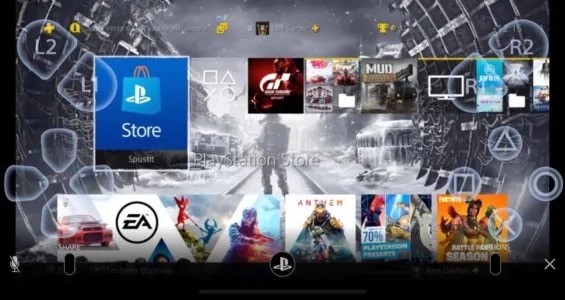
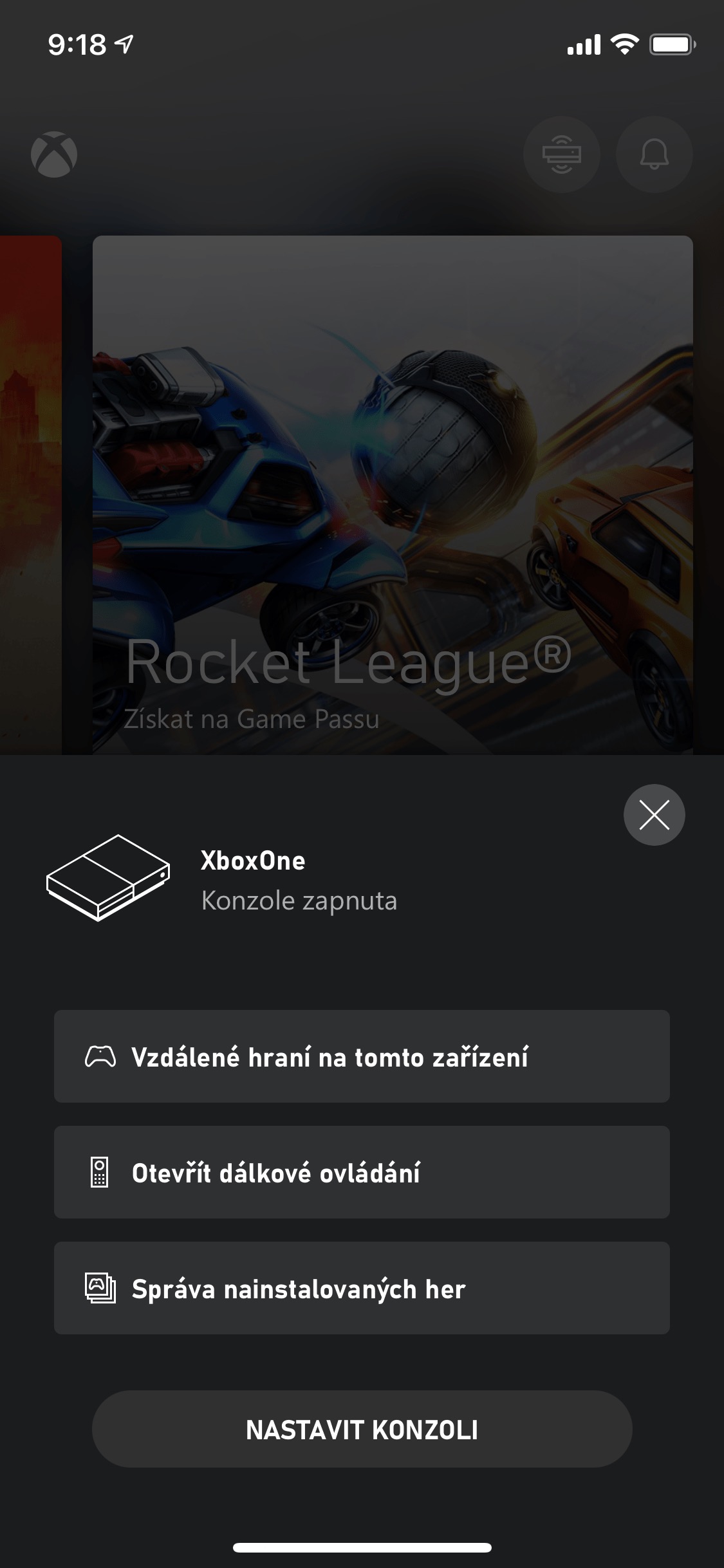
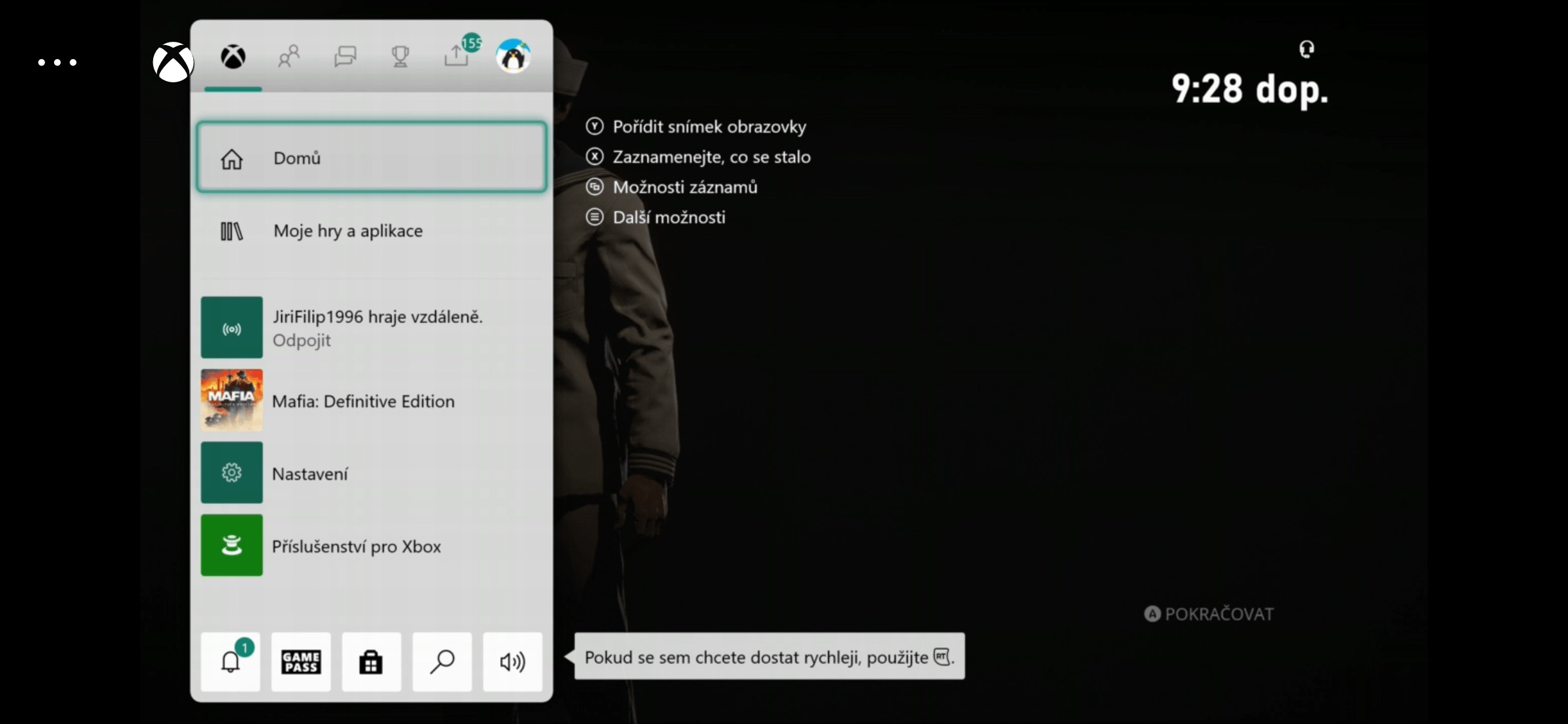

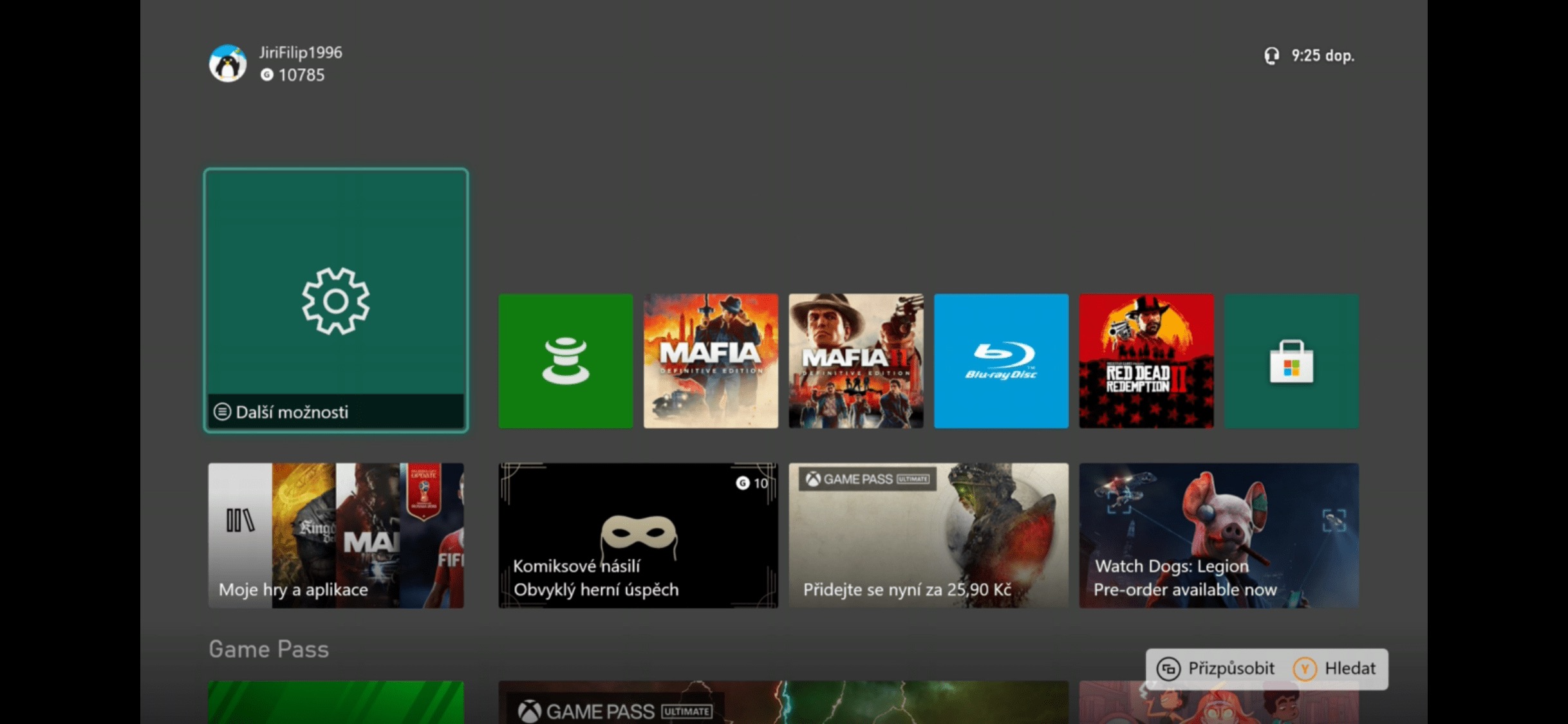

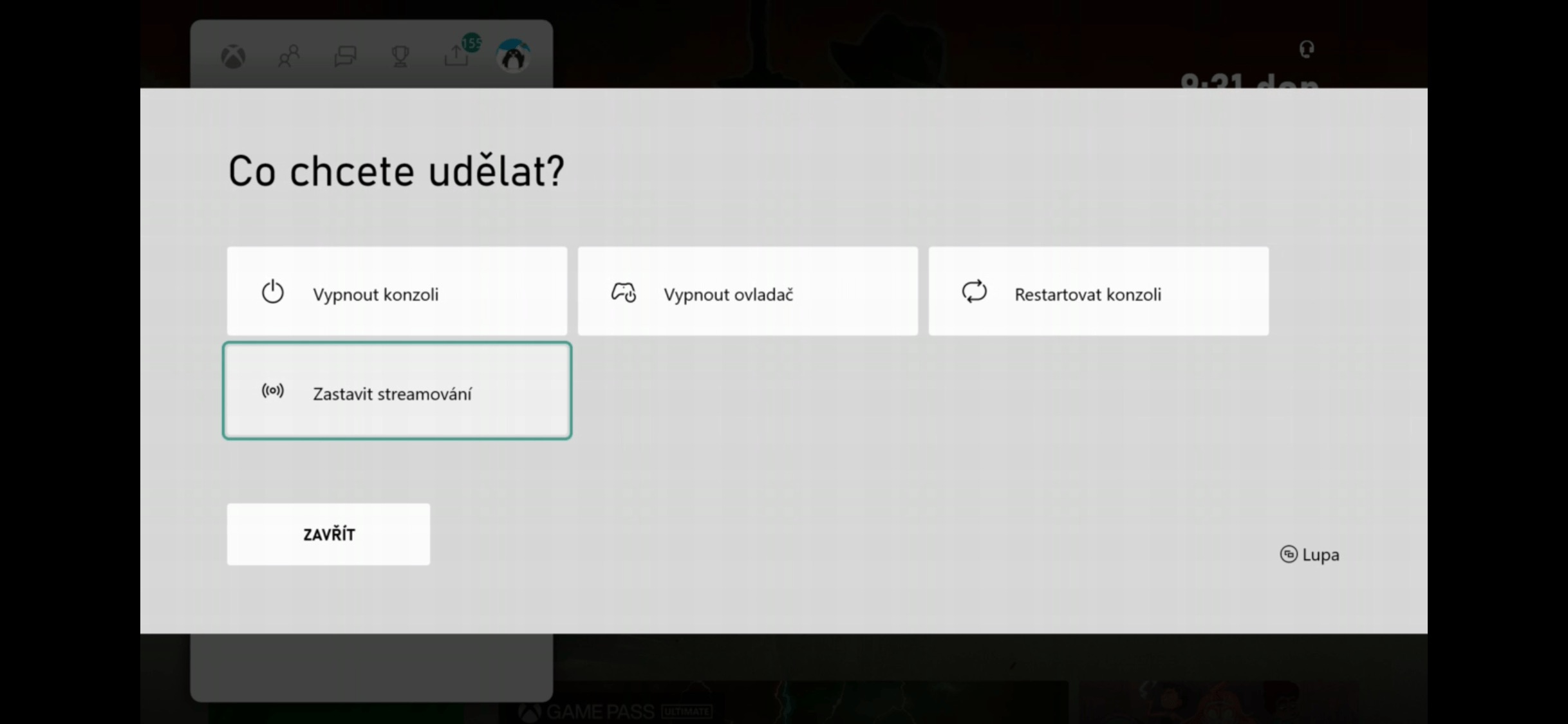

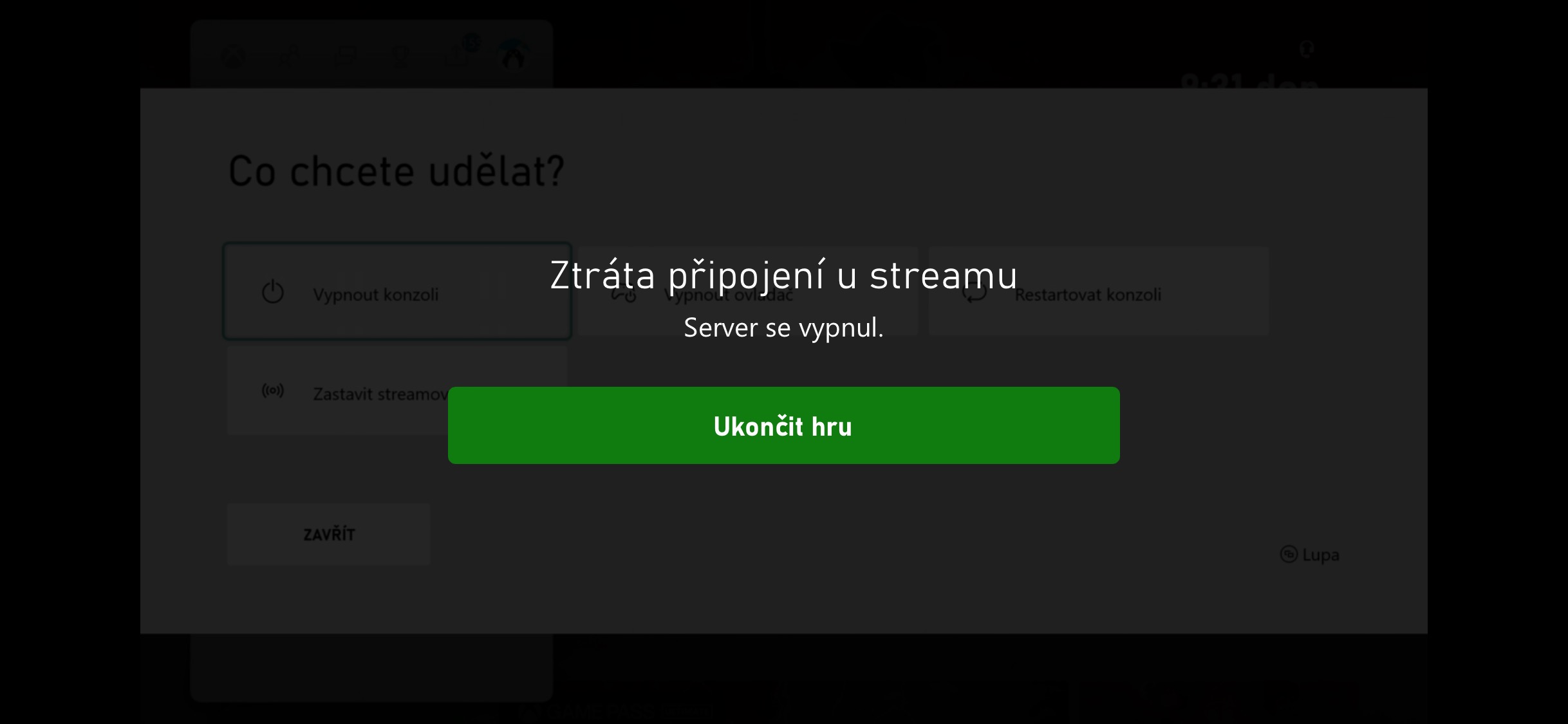
Ug mahimo nimong usbon ang mga disc nga adunay mga dula sa ps5, tungod kay ang super-paspas nga console nanginahanglan usa ka orihinal nga disc alang sa matag dula ✌️
ang problema kay ang setting kung mosulay sa pagdula sa xbox series s/x sa mac os, ang spm wala ma-update para sa bisan unsang gamit.
Nasulayan na ba nimo ang OneCast? Usa ka nindot nga solusyon alang kanako.